Comment résoudre l’erreur de mise à jour Windows 0x800F0840
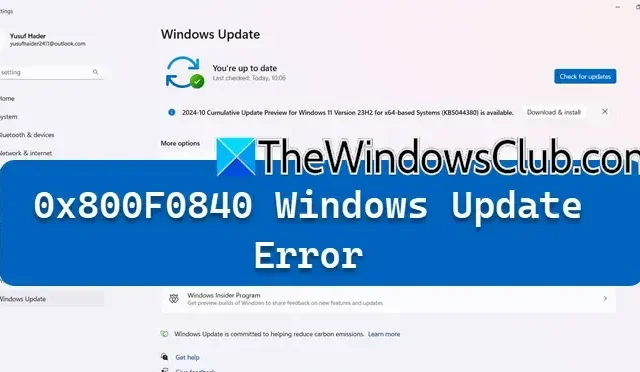
Si vous rencontrez l’ erreur de mise à jour Windows 0x800F0840 lorsque vous essayez d’appliquer la dernière mise à jour sur vos appareils exécutant Windows 11/10 ou Windows Server, cela suggère que le package de mise à jour peut être corrompu ou incompatible.
Résolution de l’erreur de mise à jour Windows 0x800F0840
Pour résoudre l’erreur de mise à jour Windows 0x800F0840 sur votre appareil Windows 11/10 ou Windows Server, vous pouvez implémenter les méthodes suivantes :
- Utiliser l’utilitaire de résolution des problèmes de Windows Update
- Activer le service d’installation de confiance
- Restaurer les paramètres par défaut des composants de Windows Update
- Réparer les composants de Windows Update à l’aide de l’outil DISM
1] Utilisez l’utilitaire de résolution des problèmes de Windows Update
Commencez par lancer l’utilitaire de résolution des problèmes de Windows Update via l’application Obtenir de l’aide.
Pour ce faire, recherchez l’application Obtenir de l’aide dans le menu Démarrer. Saisissez « Résoudre les problèmes liés à Windows Update » et suivez les instructions. Cela devrait résoudre le problème.
2] Activer le service d’installation de confiance
Le service TrustedInstaller est essentiel pour la gestion des mises à jour Windows et des composants système facultatifs. Si ce service n’est pas activé, votre installation de Windows Update peut échouer. Vous pouvez facilement configurer le service pour qu’il s’exécute automatiquement en exécutant la commande suivante dans une invite de commande avec privilèges élevés :
SC config trustedinstaller start=auto
Après avoir exécuté cette commande, redémarrez votre ordinateur, essayez à nouveau Windows Update et vérifiez si le problème persiste.
3] Restaurer les composants de Windows Update par défaut
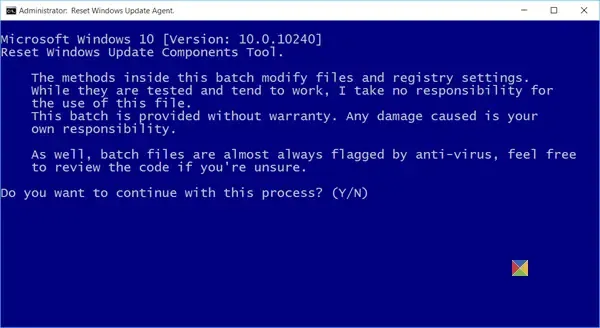
Vous pouvez opter pour l’outil de réinitialisation de l’agent de mise à jour Windows (un utilitaire Microsoft) ou un outil de réinitialisation de mise à jour Windows tiers si vous pensez que cela serait bénéfique.
Si vous préférez rétablir manuellement les paramètres par défaut de chaque composant Windows Update, reportez-vous à cet article pour obtenir des conseils.
De plus, vous pouvez utiliser ce script PowerShell pour réinitialiser le client Windows Update.
4] Réparer les composants de Windows Update à l’aide de DISM
Si votre client Windows Update ne fonctionne pas correctement, vous devrez utiliser une autre installation Windows fonctionnelle pour la réparation ou vous référer à un dossier côte à côte d’un partage réseau comme source des fichiers manquants lors de l’utilisation de DISM.
Pour continuer, exécutez cette commande :
DISM.exe /Online /Cleanup-Image /RestoreHealth /Source:C:\RepairSource\Windows /LimitAccess
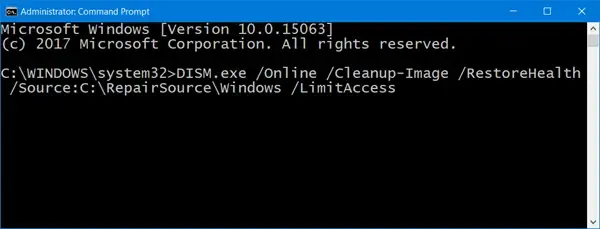
Assurez-vous de remplacer l’espace réservé C:\RepairSource\Windows par le chemin réel de votre source de réparation.
Une fois l’opération terminée, DISM générera un fichier journal situé dans %windir%/Logs/CBS/CBS.log, qui documentera tous les problèmes rencontrés ou résolus par l’outil.
Fermez l’invite de commande et réexécutez Windows Update pour vérifier si le problème est résolu.
Comment puis-je corriger les erreurs d’installation de Windows Update ?
L’utilisation de l’utilitaire de résolution des problèmes Windows peut résoudre efficacement les erreurs d’installation liées à Windows Update. Cet outil examine Windows Update et ses composants associés, en essayant de réparer les problèmes détectés.
Quelles étapes suivre pour l’erreur Windows Update 0x800f0831 ?
Le code d’erreur 0x800f0831 apparaît généralement en cas d’échec de communication avec le service Windows Update ou si les services de mise à jour sont désactivés ou manquants. De plus, des problèmes avec . NET Framework peuvent également contribuer à cette erreur.



Laisser un commentaire